Как да премахнете стрелките от Windows 10 етикети

- 3175
- 741
- Johnathan Wilderman
В тези инструкции -стъпка -by -стъпало Описание на това как да премахнете стрелките от етикетите в Windows 10, а също и ако искате да ги замените със собствени изображения или да се върнете към оригиналния тип. Има и видео по -долу, в което са демонстрирани всички описани действия.
Въпреки факта, че стрелките на създадените преки пътища в Windows ви позволяват лесно да ги различавате от само файлове и папки, външният им вид е доста противоречив и следователно желанието на много потребители да се отърват от тях е съвсем ясно. См. Също така: Как да премахнете щита от етикета на Windows.
Извадете стрелките от етикетите, като използвате редактора на регистъра
ЗАБЕЛЕЖКА: По -долу има две версии на един начин за премахване на изображенията на стрелците от етикетите, докато в първия случай ще бъдат включени само тези средства и ресурси, които са налични в Windows 10, и резултатът няма да бъде перфектен, в The Второ ще трябва да прибягвате до зареждане или създаване на отделен файл за последващото му използване.
За описаните по -долу действия стартирайте редактора на регистъра на Windows 10, за това натиснете клавишите Win+R (където печалбата е емблемата на ОС) и въведете Regedit Прозорецът "изпълнение".
От лявата страна на редактора на регистъра отидете в секцията Hkey_local_machine \ софтуер \ Microsoft \ Windows \ CurrentVersion \ Explorer \
Вижте дали в този раздел има подраздел с име "Икони на черупките". Ако няма кой. След това изберете секцията за икони на черупките.
Кликнете върху десния бутон на мишката от дясната страна на редактора на регистъра и изберете "Create" - "String Parameter". Задайте името "29" (без оферти) за този параметър.
След като създадете, щракнете върху него два пъти и въведете следното (отново, без кавички, първата опция): „В полето„ Значение “):“%Windir%\ system32 \ shell32.DLL, -50" или "%Windir%\ system32 \ imageres.DLL, -17". Актуализация 2017: Коментарите докладват, че като се започне от версията на Windows 10 1703 (Update Creators) работи само с празна стойност.

След това затворете редактора на регистъра и рестартирайте процеса на Explorer.exe (диригент) с помощта на мениджъра на задачите или просто рестартирайте компютъра.
След рестартиране стрелката от етикетите ще изчезне, но може да се появят „прозрачни квадратчета“ с рамка, което също не е много добро, а единственият възможен вариант без използването на трета страна ресурси.
За да решим този проблем, можем да зададем за параметъра на низовете "29" не е изображение от библиотеката на системата за изображения.DLL и празна икона, която може да бъде намерена и изтеглена в интернет с заявка "празно.ICO "(Не го публикувам в себе си, тъй като изобщо не публикувам изтегляния на този сайт) или да създавам себе си (например във всеки онлайн редактор на икони).
След като такава икона бъде намерена и запазена някъде на компютър, в редактора на регистъра, отидете отново на параметъра "29", който е създаден по -рано (ако не, процесът е описан по -горе), щракнете върху него два пъти и в полето "Стойност" Въведете пътя към файла на празна икона и след запетая - 0 (нула), например, C: \ празно.ICO, 0 (см. екранна снимка).
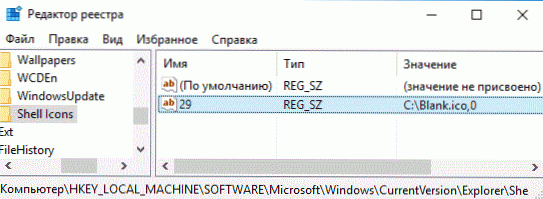
След това също затворете редактора на регистъра и рестартирайте компютъра или рестартирайте процеса на Explorer.Exe. Този път стрелките от етикетите напълно ще изчезнат, няма да има и рамка.
Видео инструкция
Записах и видео за управление на видео, което ясно показва всички необходими действия, за да премахнете стрелката от етикетите в Windows 10 (и двата метода). Може би подобно представяне на информация ще изглежда по -удобно и разбираемо.
Върнете или променете стрелките
Ако по една или друга причина трябваше да върнете стрелката на етикетите, тогава можете да направите това по два начина:
- Изтрийте създадения параметър на низ в редактора на регистъра.
- Задайте стойност за него %Windir%\ system32 \ shell32.DLL, -30 (Това е местоположението на стандартната стрелка в Windows 10).
Можете също да промените такава стрелка на своя собствена, като посочвате съответния път към файла .ICO с вашето изображение. И накрая, много програми на трета страна за дизайна или клонки на системата също ви позволяват да премахвате стрелки от етикетите, но не мисля, че това е целта, за която трябва да използвате допълнителни.
ЗАБЕЛЕЖКА: Ако направите всичко това ръчно за вас (или не работи), тогава можете да премахнете стрелки от преки пътища в програми на трета страна, например безплатен Tweaker Winaero.

